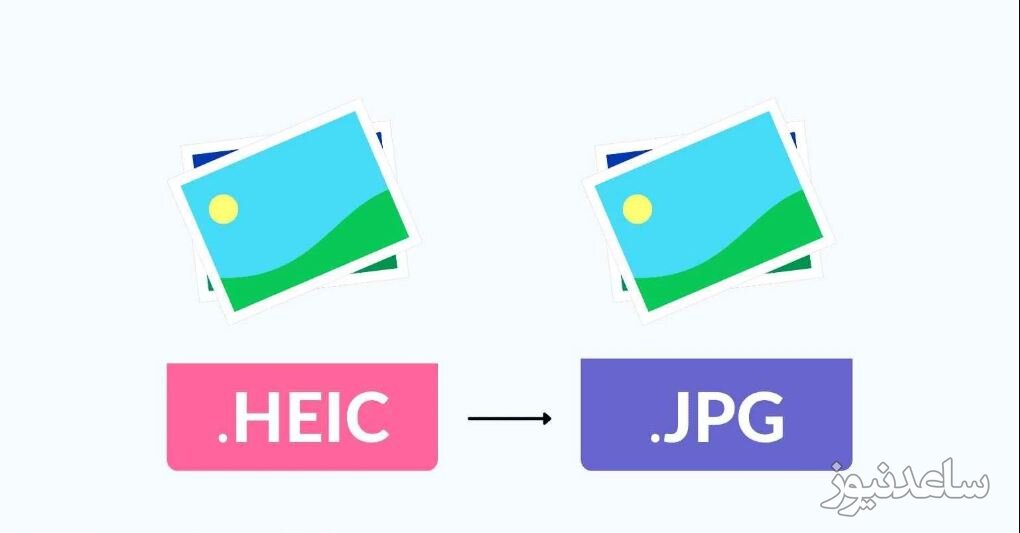
فرمت heic، برای عکسهای ویندوز در نظر گرفته شده است. این فرمت در مقایسه با فرمت jpg، حجم بسیار کمتر و کیفیت بالاتری دارد. به علاوه، به جای 8 رنگ از 16 رنگ پشتیبانی میکند؛ ولی متاسفانه این فرمت در گوشیهای اندرویدی، بسیاری از اپلیکیشنها و حتی ویندوز پشتیبانی نمیشود. این موضوع برای کاربران دردسرساز شده است. در ادامه روشهای مختلفی را برای تبدیل فرمت heic به jpg در ویندوز آموزش خواهیم داد. روشی هم برای تغییر فرمت به صورت آنلاین معرفی میکنیم که از آن میتوانید در هر دستگاهی استفاده کنید.
اگر تصاویری را از گوشی آیفون یا آیپد خود به لپ تاپ یا کامپیوتر ویندوزی خود انتقال دادید و حالا نمیتوانید آنها را باز کنید، نگران نباشید. با برنامه Photos که به صورت پیش فرض روی ویندوز نصب است، به راحتی و با چند کلیک میتوانید برای تغییر فرمت تصاویر اقدام کنید.
روی عکس HEIC در ویندوز راست کلیک کرده و گزینۀ Open with را انتخاب کنید.
برنامه Photos را در میان لیست برنامهها انتخاب کنید.
حالا در بالا روی آیکون سه نقطهای کلیک کنید. (منوی See more)
سپس در منوی ظاهر شده روی گزینۀ Save as کلیک کنید.
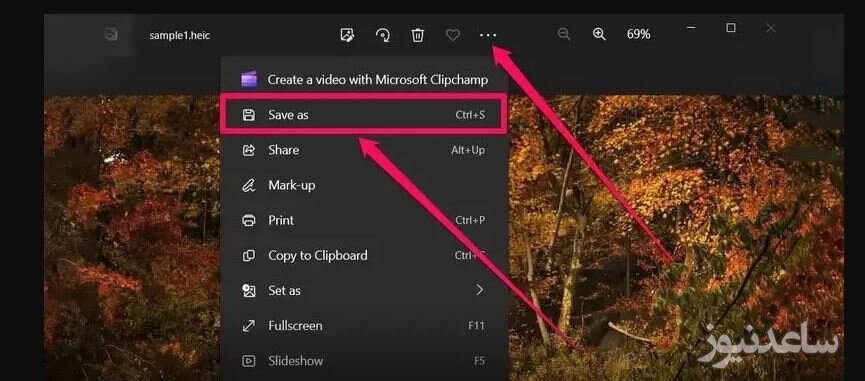
در قسمت پایین پنجرۀ Save AS ، روی فلش کنار منوی کشویی Save as type کلیک کنید تا باز شود.
حالا در لیست فرمت .jpg (*.jpg) را انتخاب کنید.
در آخر روی Save کلیک کنید.
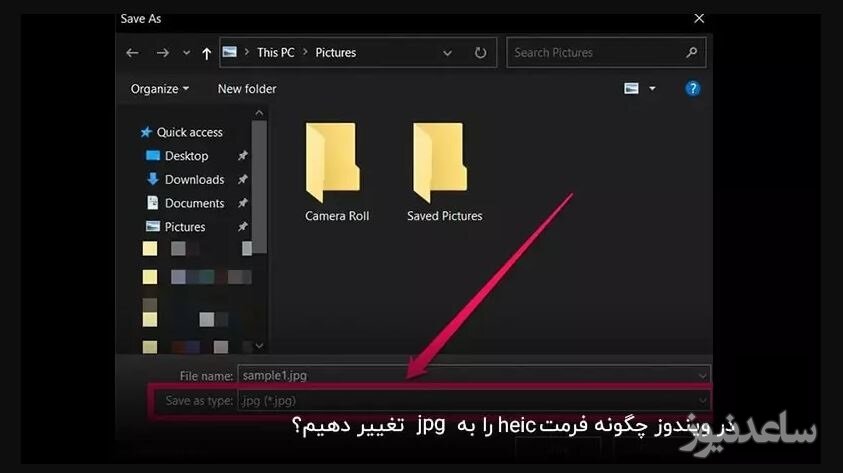
در نظر داشته باشید که به جای برنامه Photos میتوانید از paint استفاده کنید. کافی است که عکس را با این برنامه باز کرده و سپس از طریق منوی file و گزینۀ save as، تصویر را با فرمت JPEG picture ذخیره کنید.
اگر در گوشی آیفون یا اندرویدی خود یا حتی ویندوز حوصله پشت سرگذاشتن مراحلی که گفتیم، ندارید، آنلاین عمل کنید. کافی است که یکی از سایتهای زیر را در مرورگر گوشی یا سیستم خود باز کرده و عکس خود را بارگذاری کنید و فرمت jpg آن را تحویل بگیرید:
وقتی این سایت را باز میکنید، در سمت چپ همان صفحه اصلی کادری مشاهده خواهید کرد. در این کادر نوشته شده که فرمت تبدیل فرمت heic به jpg بدون کاهش کیفیت امکانپذیر است. پس کافیست که تصویر موردنظر خود را در آن بارگذاری کنید.
با کمک این سایت هم میتوانید عکسهای خود را به راحتی تغییر فرمت دهید. کافی است که در صفحه اصلی گزینۀ Convert to jpg را انتخاب کنید. سپس روی لینک HEIC کلیک کنید. در نهایت عکس یا عکسهای خود را انتخاب کنید و آنها را به JPG تغییر دهید.
هنگامی که این سایت را باز میکنید، در کادر بالای صفحه اصلی میتوانید گزینۀ convert to را مشاهده کنید. روی فلش روبروی convert کلیک کنید و پس از انتخاب گزینۀ Image در سمت چپ، روی HEIC کلیک کنید. سپس روی فلش روبروی to کلیک کرده و به همین ترتیب jpg را انتخاب کنید. در نهایت از طریق گزینۀ Select File عکس موردنظر خود را بارگذاری کنید. جالب اینجاست که حتی میتوانید تنظیمات بیشتر برای اعمال شدن روی تصویر خود در پایین صفحه مشخص کنید.
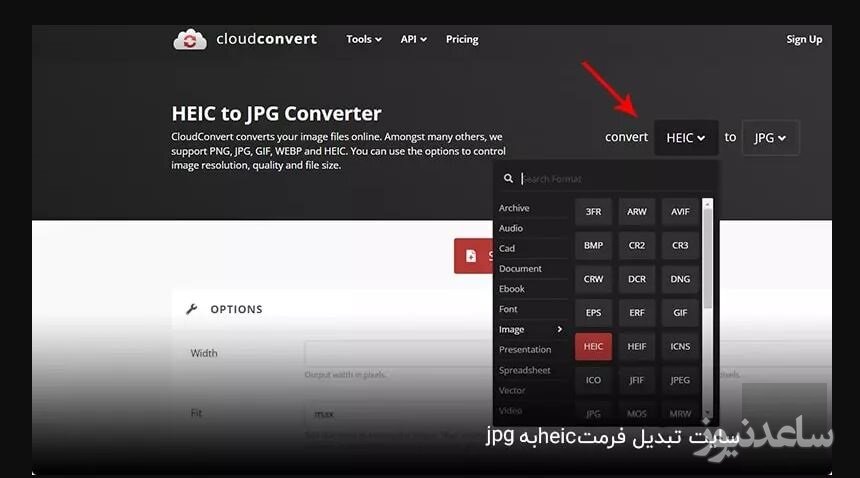
بنابراین در هنگام انتخاب این روشها مواظب کاهش کیفیت عکسهای خود باشید. بهتر است از سایتهایی استفاده کنید که روی کیفیت عکس اثر منفی نمیگذارند یا تنظیماتی برای تعیین میزان quality تصویر در اختیار شما قرار میدهند. شما چه روشی را انتخاب کردید؟ اگر سوال یا نظری دارید، با ما مطرح کنید. همچنین برای مشاهده ی مطالب مرتبط دیگر میتوانید به بخش آموزش ساعدنیوز مراجعه نمایید. از همراهی شما بسیار سپاسگزارم.